用PS滤镜做梦幻光圈
浏览:123日期:2024-03-05 09:47:32
今天给大家介绍下超炫的梦幻光圈是如何制作的,方法很简单就使用的滤镜中的镜头光晕和极坐标。通过变化可以做出和种不同的光圈,有兴趣的朋友一起来试试吧! 
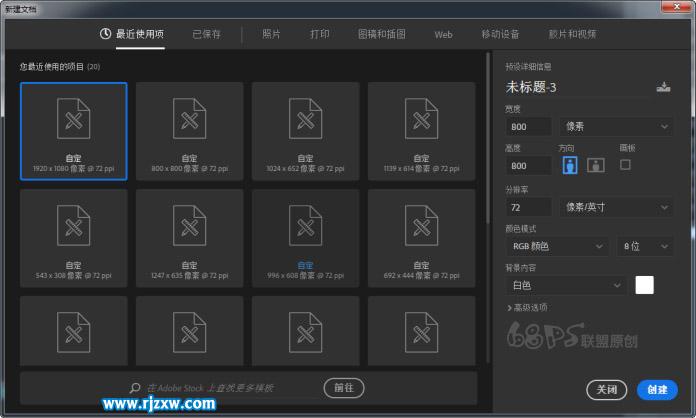
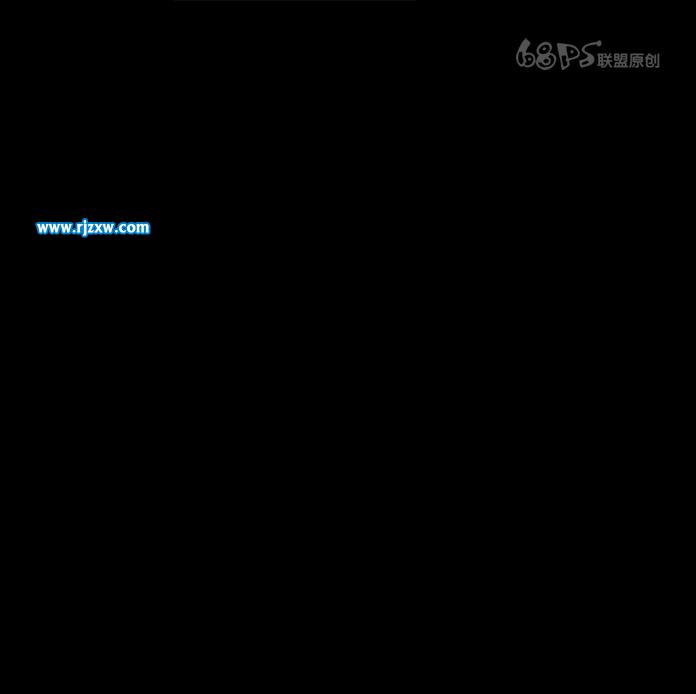
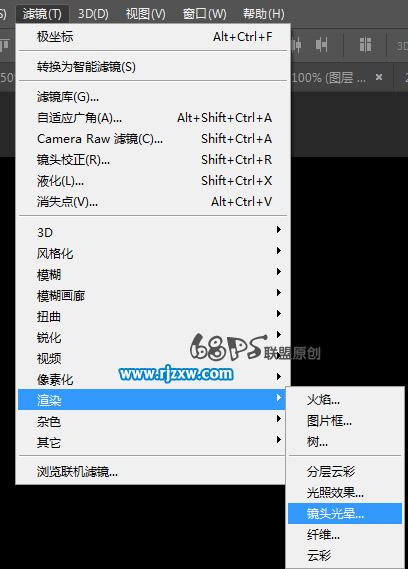
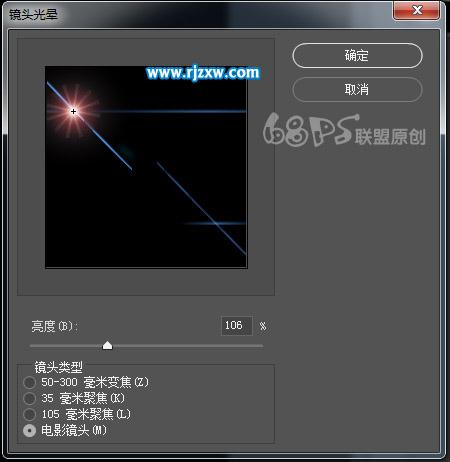
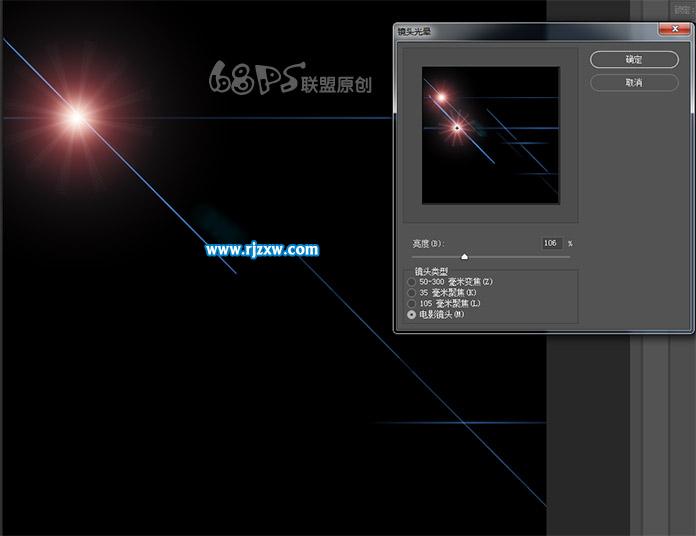
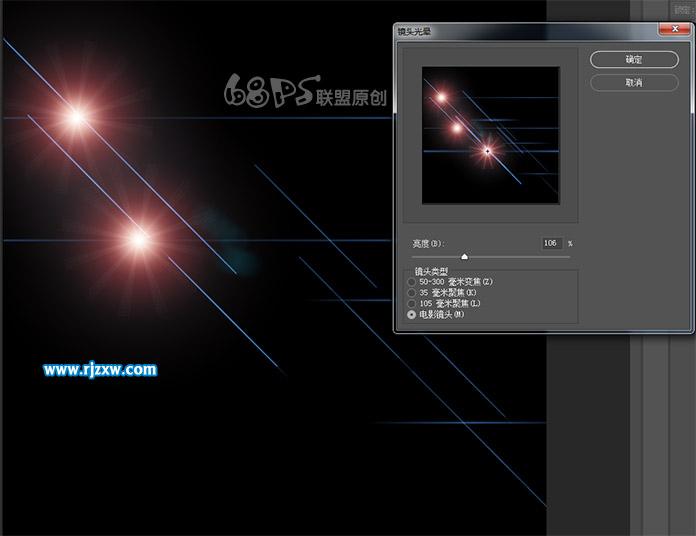
最终效果

1、在photoshop中我们新建或Ctrl+N,创建800x 800像素大小,分辨率72像素/英寸,RGB颜色,8位,背景内容为白色的新文件 。大小也可以根据需要自己设定。
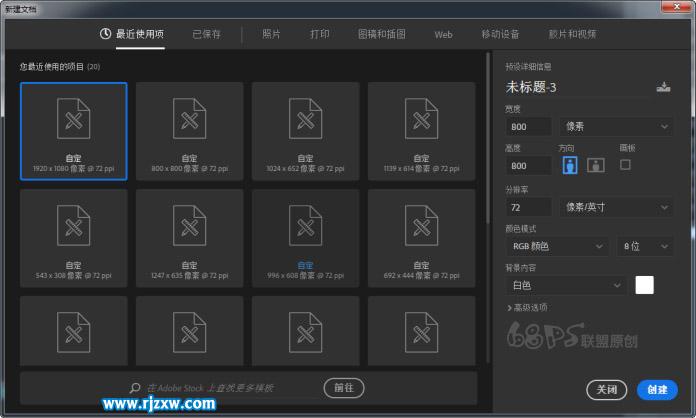
2、Ctrl+Delete或Alt+Delete填充黑色背景。
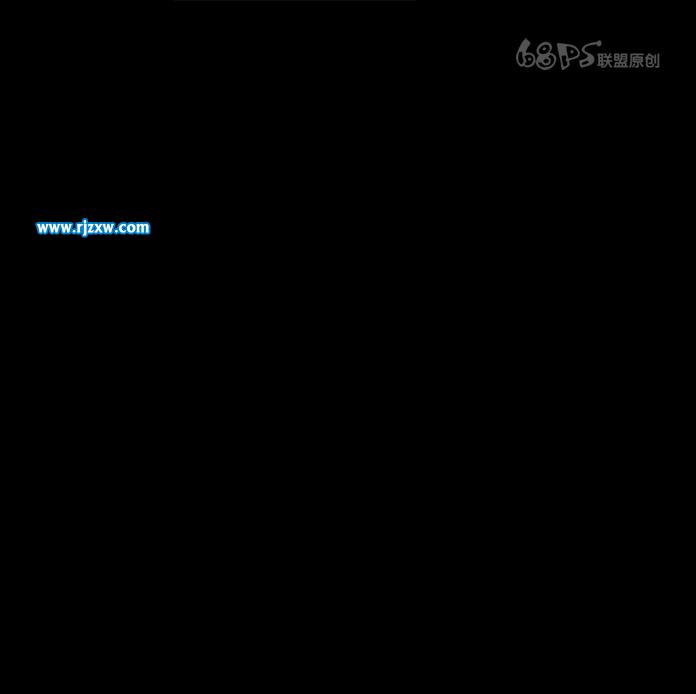
3、单击‘滤镜-渲染-镜头光晕’,用鼠标将光源点在左上角,镜头类型:电影镜头。
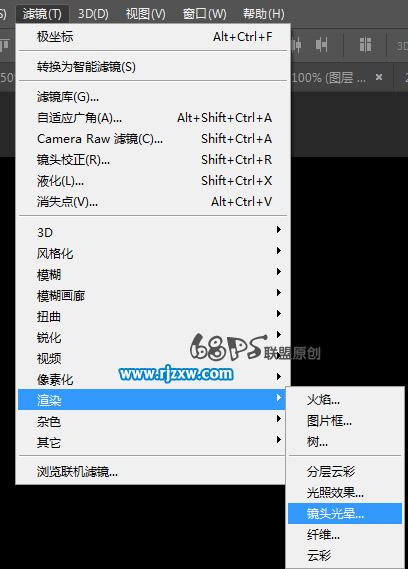
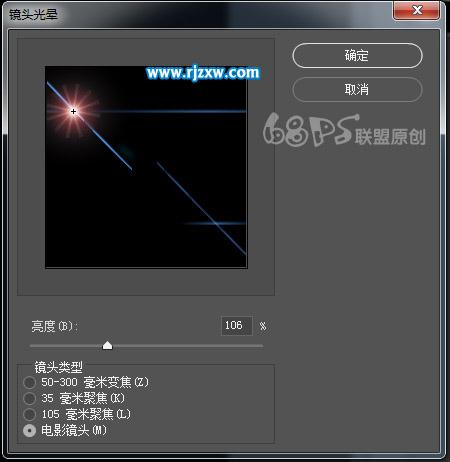
4、再执行‘滤镜-渲染-镜头光晕’,用鼠标将光源点放在下面一点。
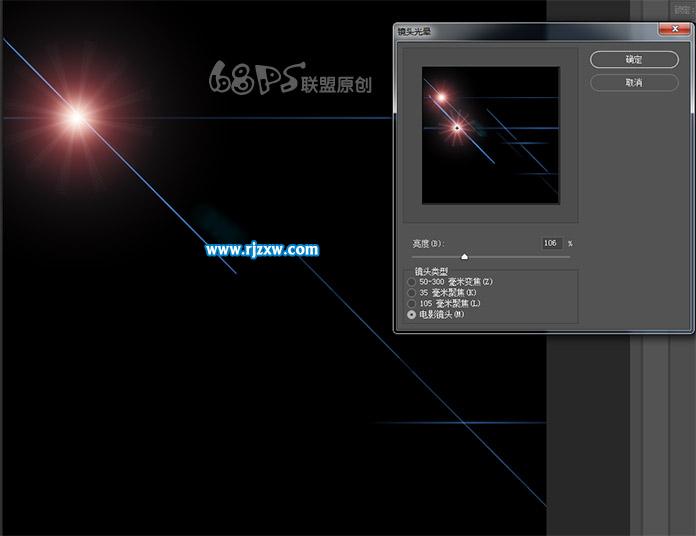
5、再执行‘滤镜-渲染-镜头光晕’,用鼠标将光源点放再在下面一点。
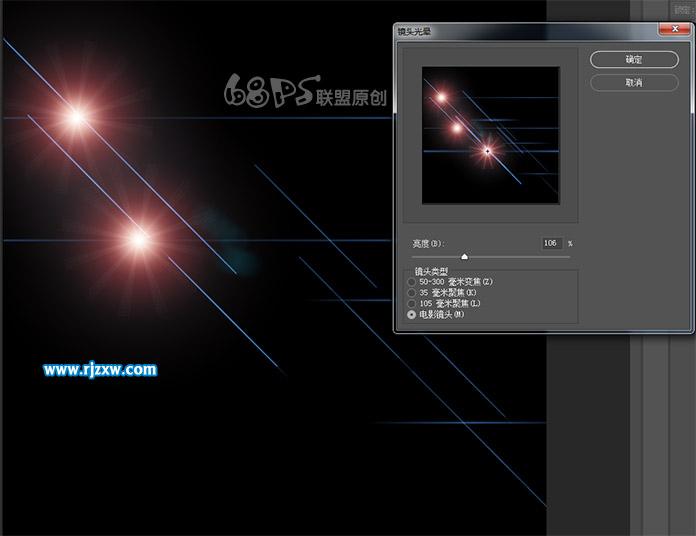
以上就是用PS滤镜做梦幻光圈,希望大家喜欢,请继续关注优爱好网。
上一条:怎么用AICC设计Tumblr图标下一条:PS制作播放开始按键图标教程
相关文章:
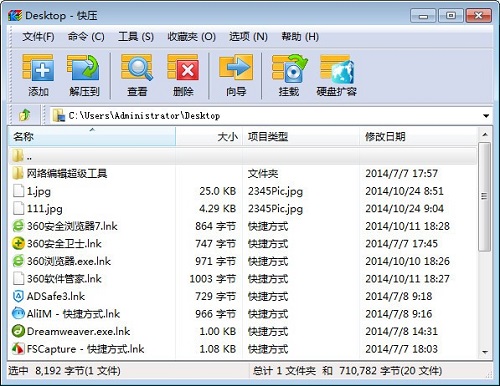
 网公网安备
网公网安备